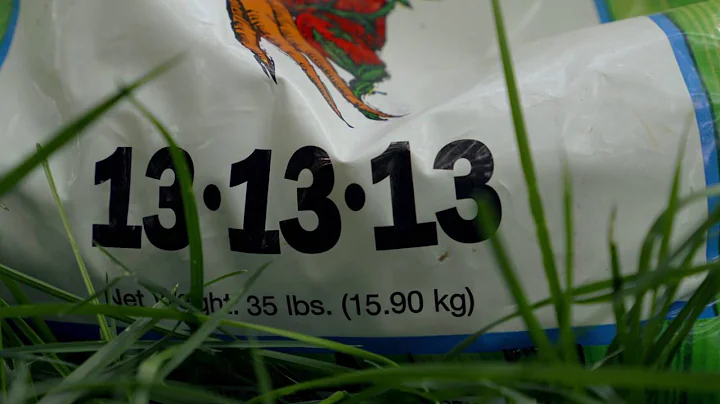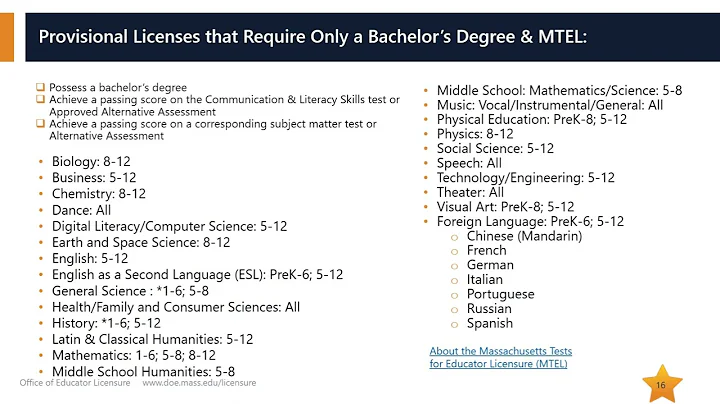Cách tăng FPS trong Rust cho máy tính cấu hình thấp
Mục Lục
- Giới Thiệu
- Cài Đặt Cấu Hình Trò Chơi
- Tối Ưu Hóa Nền Tảng Máy Tính
- Cập Nhật Trình Điều Khiển Đồ Họa
- Cấu Hình Đồ Họa Trò Chơi
- Xóa Các Tệp Tạm Thời
- FAQs
1️⃣ Giới Thiệu
Xin chào bạn các bạn, trong bài hướng dẫn ngắn này, tôi sẽ chỉ cho bạn cách tăng hiệu suất FPS khi chơi Rust trên máy tính và laptop cấu hình thấp. Đây sẽ là một bài hướng dẫn dễ dàng, tất cả những gì bạn cần sẽ được liệt kê trong phần mô tả bên dưới.
2️⃣ Cài Đặt Cấu Hình Trò Chơi
Đầu tiên, chúng ta sẽ xem xét cài đặt trong game của bạn. Mở cài đặt và trên màn hình, đảm bảo đặt độ phân giải cho màn hình tự nhiên của bạn. Nếu bạn sử dụng độ phân giải không bình thường, hãy đảm bảo sử dụng 1920x1080 và chơi ở chế độ toàn màn hình. Tắt vsync và đặt giới hạn frame rate thành một giá trị cao hơn tốc độ làm mới màn hình của bạn, nhưng thấp hơn tốc độ tối đa FPS mà chúng ta có thể đạt được.
3️⃣ Tối Ưu Hóa Nền Tảng Máy Tính
Trên tab đồ họa của cài đặt game, đảm bảo đặt chất lượng đồ họa thành 0. Trong trường hợp bạn có thêm hiệu năng sau khi áp dụng những điều chỉnh này, bạn có thể tăng các cài đặt này sau này. Đảm bảo đặt tất cả các cài đặt chất lượng đồ họa khác thành tối thiểu, đặc biệt là các tùy chọn bóng đổ và nước.
4️⃣ Cập Nhật Trình Điều Khiển Đồ Họa
Đảm bảo trình điều khiển đồ họa của bạn đã được cập nhật mới nhất. Tôi đề xuất sử dụng ứng dụng GeForce Experience nếu bạn đang sử dụng GPU Nvidia, nhưng bạn cũng có thể sử dụng bộ điều khiển AMD tùy thuộc vào tần suất cập nhật GPU của bạn. Điều chỉnh này có thể tạo ra sự khác biệt lớn nhất.
5️⃣ Cấu Hình Đồ Họa Trò Chơi
Nhấp chuột phải vào màn hình để mở trình điều khiển Nvidia, hoặc thực hiện các bước tương tự với bộ điều khiển AMD. Chọn để thêm chương trình để tùy chỉnh, sau đó thêm ứng dụng Rust Client từ danh sách chương trình. Đảm bảo cài đặt CUDA được đặt thành GPU chính của bạn, đặt chế độ quản lý nguồn điện thành hiệu suất tối đa và đặt chất lượng lọc texture thành hiệu suất.
6️⃣ Xóa Các Tệp Tạm Thời
Tôi đề xuất xóa các tệp tạm thời của bạn, vì chúng có thể gây lag nếu ổ đĩa cứng của bạn bị rối. Tìm kiếm "%temp%" và nhấn Enter. Thư mục này chứa tất cả các tệp tạm thời được lưu bởi các chương trình của bạn và nên được xóa. Bạn có thể an toàn xóa tất cả mọi thứ trong thư mục này, nhưng một số tệp có thể vẫn tồn tại, vì vậy chỉ để lại chúng ở đó.
🔔 Đó là một số bước cơ bản để tăng hiệu suất khi chơi Rust trên máy tính và laptop cấu hình thấp. Hy vọng thông tin này hữu ích cho bạn và nếu bạn có bất kỳ câu hỏi nào, hãy để lại một bình luận và chúng tôi sẽ trả lời sớm."""
 WHY YOU SHOULD CHOOSE Proseoai
WHY YOU SHOULD CHOOSE Proseoai